Cómo cancelar la suscripción a Shudder
Publicado: 2023-03-30
A veces sucede que te suscribes a un servicio de transmisión por algún tiempo pero te aburres bastante pronto. Además, el servicio de transmisión está disponible en muchos sistemas operativos y dispositivos, por lo que se convierte en una tarea agitada cuando no puede saber cómo cancelar la suscripción a Shudder en dispositivos Android e iOS. Por lo tanto, hemos cubierto todas las plataformas principales para terminar con toda su confusión. Pero antes de entrar en el proceso, conozcamos qué es Shudder.

Tabla de contenido
- Cómo cancelar la suscripción a Shudder
- ¿Qué es Shudder?
- ¿Cómo cancelar la suscripción a Shudder en Android?
- ¿Cómo cancelar Shudder en iOS?
- ¿Cómo cancelar Shudder en el navegador web?
- ¿Cómo cancelar Shudder en Amazon Prime Video?
- ¿Cómo cancelar Shudder en dispositivos Roku?
- ¿Cómo cancelar la prueba gratuita de Shudder?
Cómo cancelar la suscripción a Shudder
Shudder tiene una opción de prueba gratuita de 7 días para la que puede haberse registrado. Es importante cancelar esta prueba antes de que se le cobre si no desea continuar con el servicio de transmisión. Por ello, también te orientaremos sobre ese tema.
Respuesta rápida
Para cancelar su suscripción a Shudder, siga estos pasos:
1. Inicie sesión en su cuenta de Shudder en el sitio web de Shudder.
2. Haga clic en el icono de su perfil en la esquina superior derecha de la pantalla.
3. Seleccione Mi cuenta en el menú desplegable.
4. Desplácese hacia abajo hasta la sección Membresía y haga clic en Cancelar Membresía .
5. Siga las indicaciones para confirmar que desea cancelar su suscripción.
Nota 1 : si cancela su suscripción antes del final de su ciclo de facturación actual, aún tendrá acceso a Shudder hasta el final de ese ciclo. Después de eso, su suscripción finalizará y no se le volverá a cobrar.
Nota 2 : si se registró en Shudder a través de un servicio de terceros como Amazon o Roku, deberá cancelar su suscripción a través del sitio web o la aplicación de ese servicio.
¿Qué es Shudder?
Shudder es un servicio de transmisión al que puede suscribirse. Su nicho es bastante diferente de otras plataformas de transmisión, ya que se ocupa principalmente del género de terror y suspenso . La base de esta plataforma se basa en una colección de películas antiguas de terror y suspenso que vale la pena volver a ver. Además, también se dedica a sacar contenido exclusivo para que no te aburras.
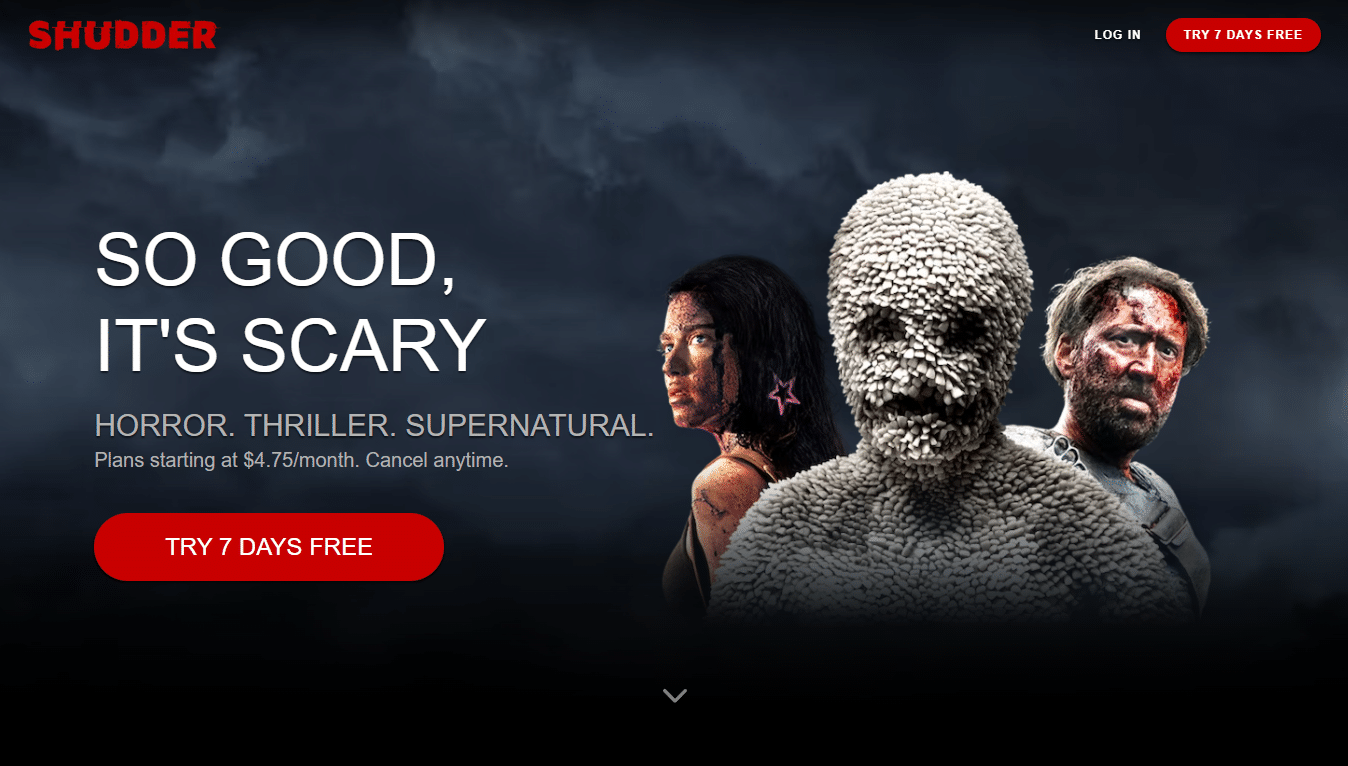
Lea también : ¿Qué es un Steam Deck?
¿Cómo cancelar la suscripción a Shudder en Android?
Cancelar la suscripción a Shudder en un dispositivo Android es una tarea bastante fácil. Para saber cómo cancelar la suscripción a Shudder en Android, siga los pasos a continuación para hacer lo mismo.
1. Abra la aplicación Google Play Store en su teléfono Android.
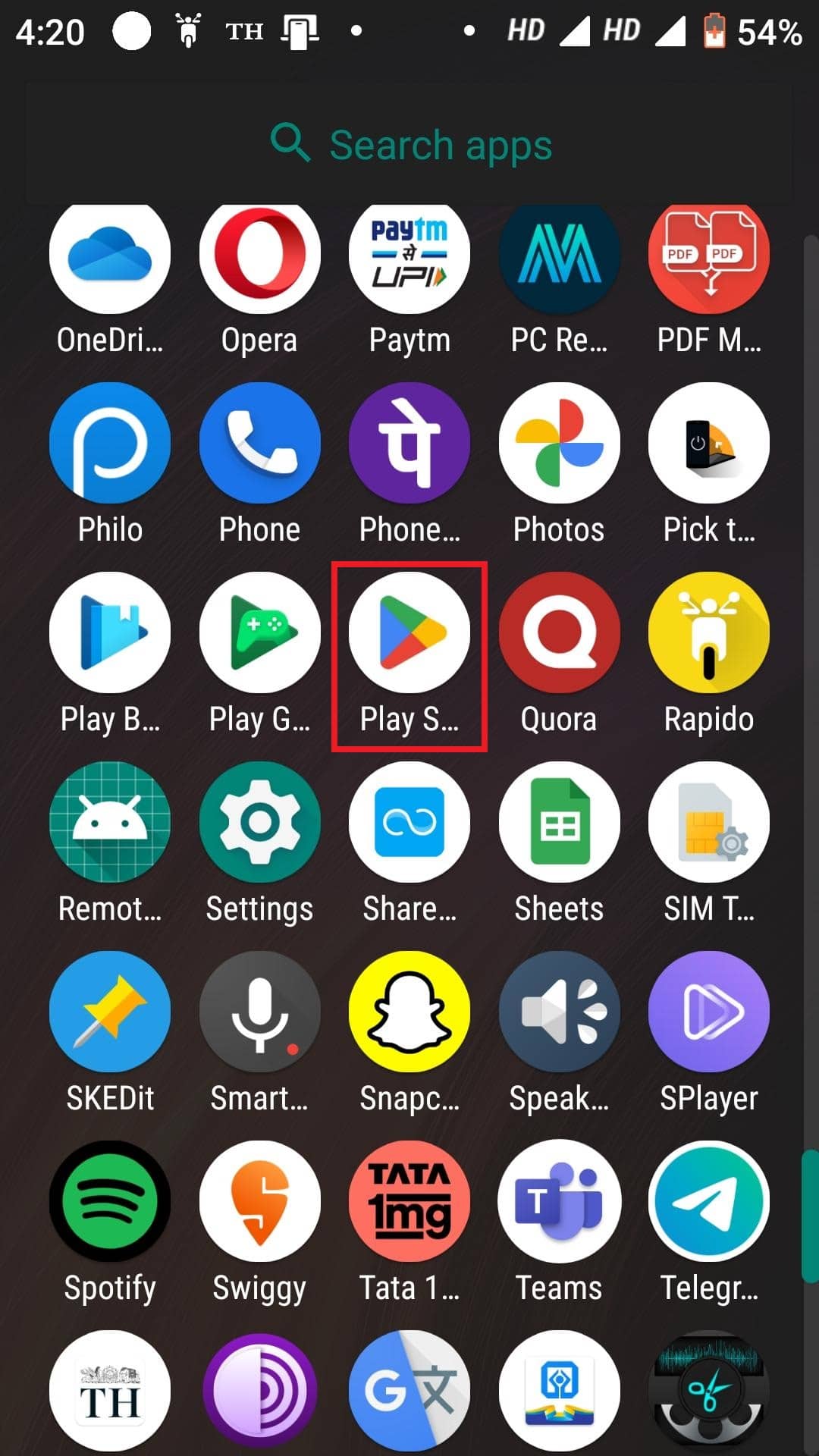
2. Toque el ícono de perfil en la esquina superior derecha de la pantalla.
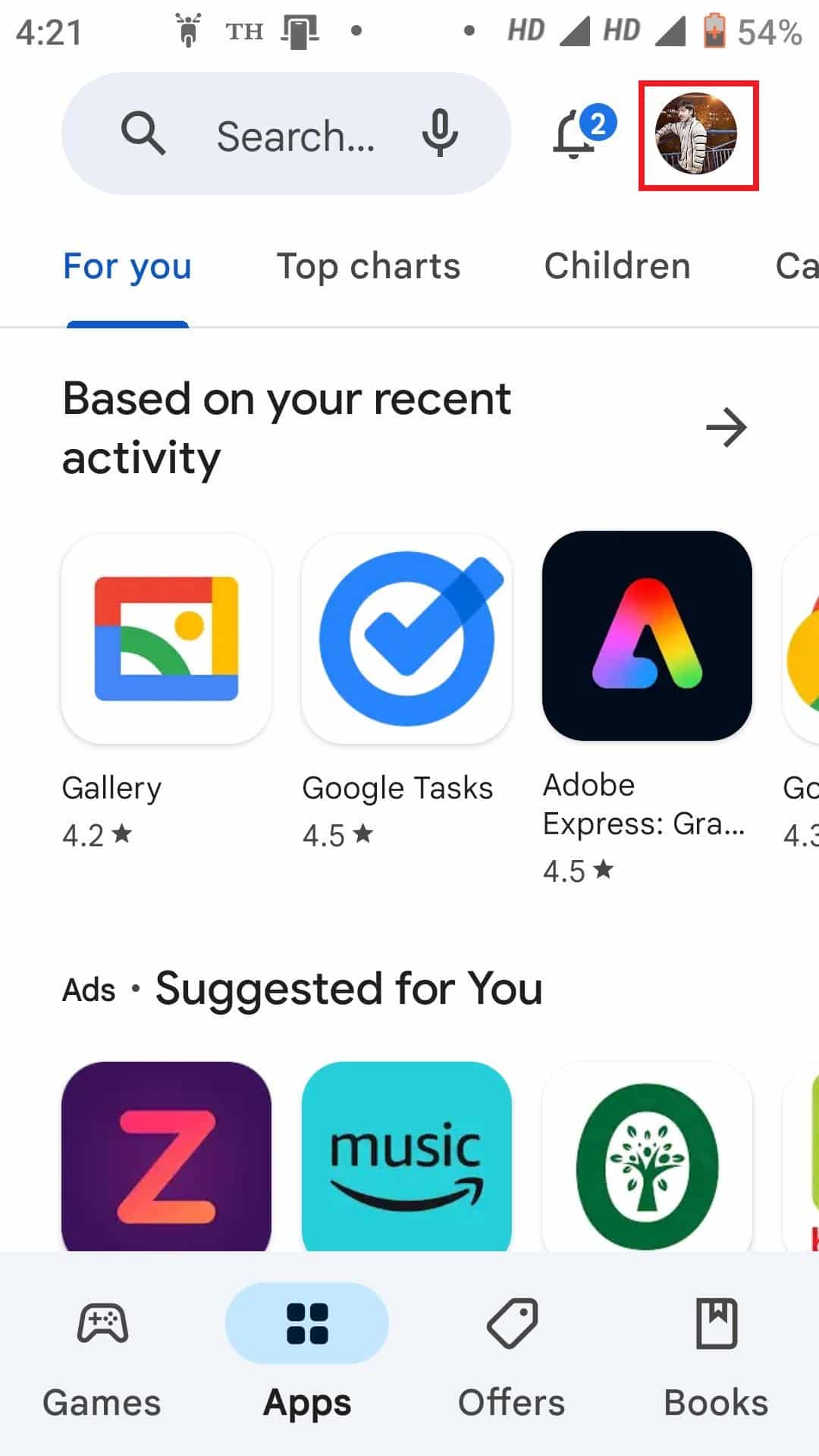
3. Toca Pagos y suscripciones .
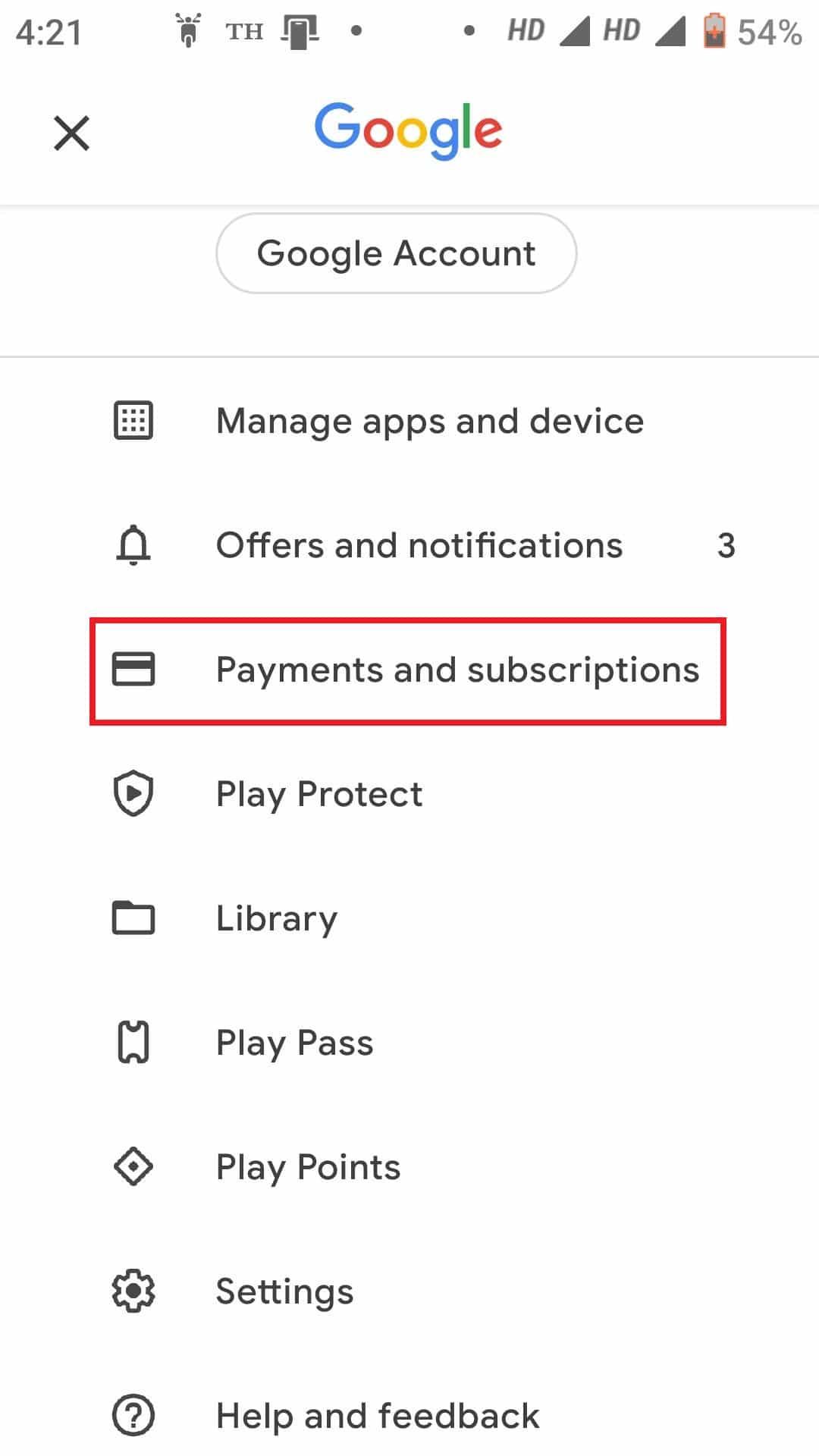
4. Pulse en Suscripciones .
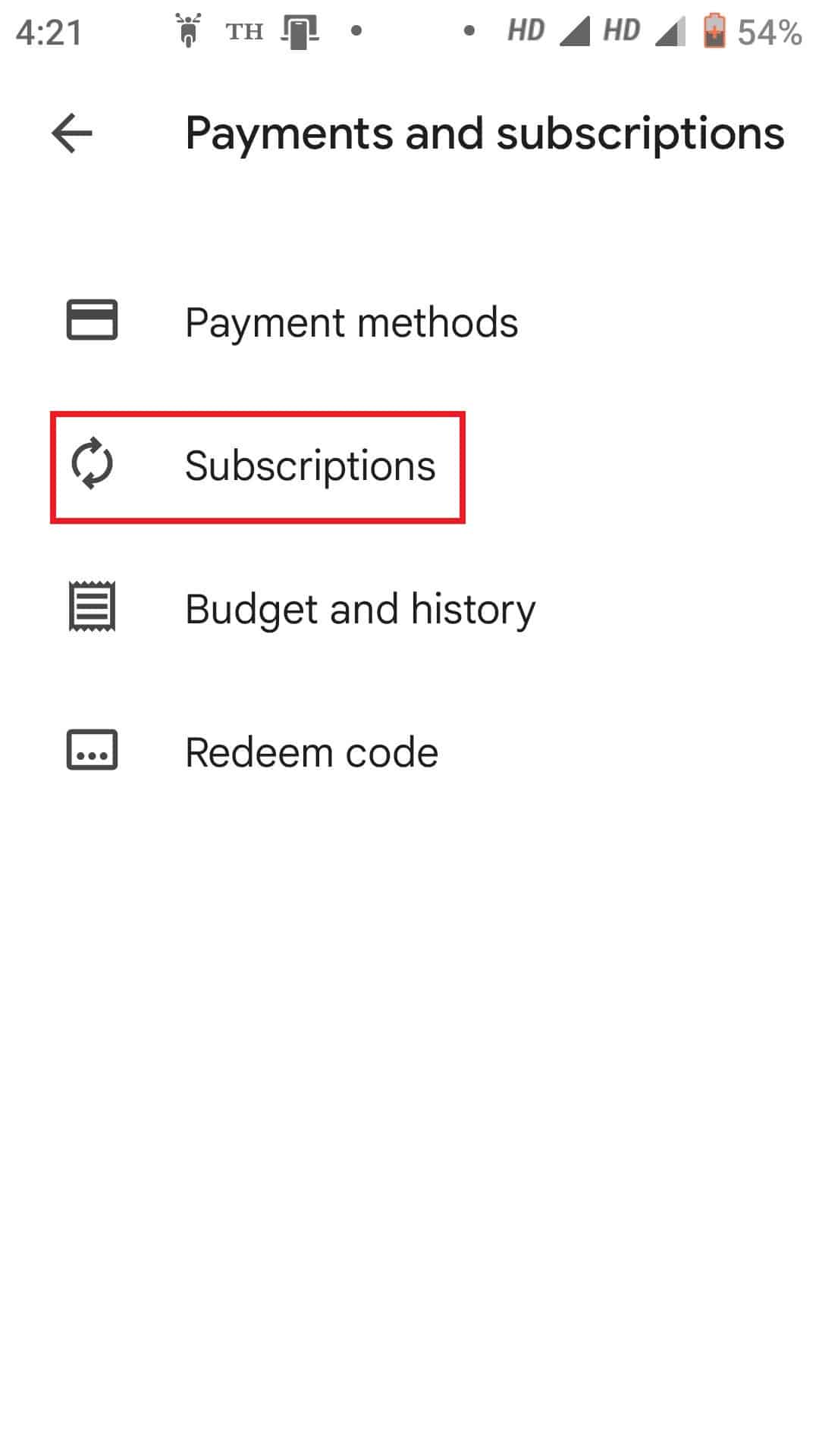
5. Toque la suscripcióna Shudder de la lista.
6. Luego, toca Cancelar suscripción .
7. Seleccione el motivo por el que desea cancelar la suscripción y toque Continuar .
8. Por último, toca Cancelar suscripción en la ventana emergente.
Lea también : Cómo cancelar la suscripción a Grammarly
¿Cómo cancelar Shudder en iOS?
Para saber cómo cancelar Shudder en iOS, sigue los siguientes pasos.
Nota : Los pasos pueden variar según el dispositivo que esté utilizando. Estos pasos para iOS se realizaron en iPhone XS .
1. Abra la aplicación Configuración en su iPhone.
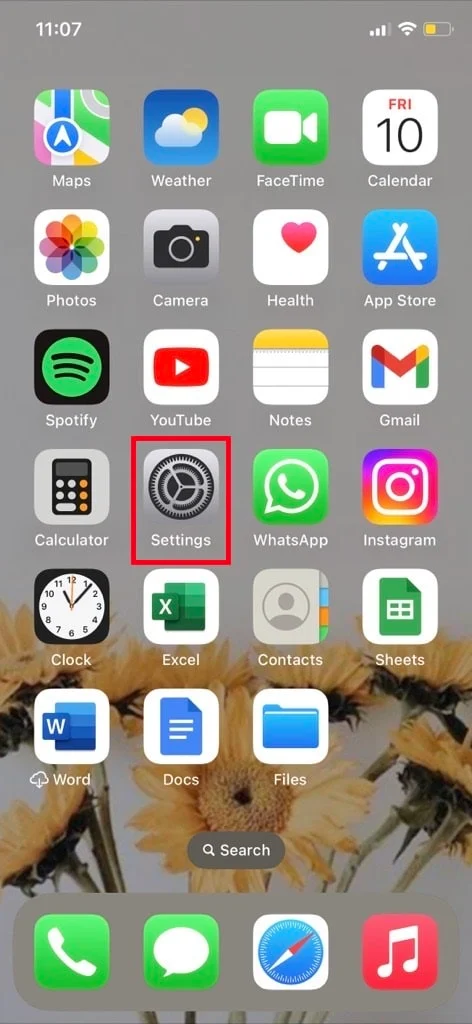
2. Toque su ID de Apple desde la parte superior.
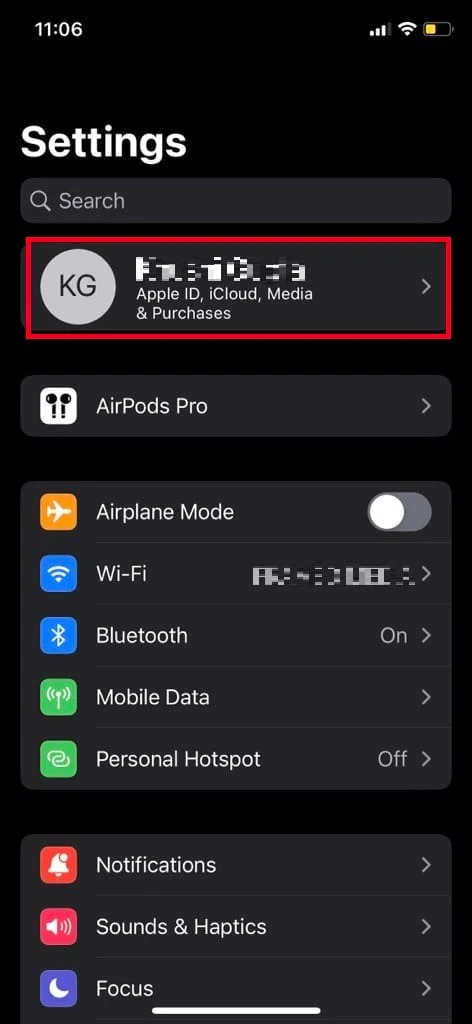
3. Pulse en Suscripciones .
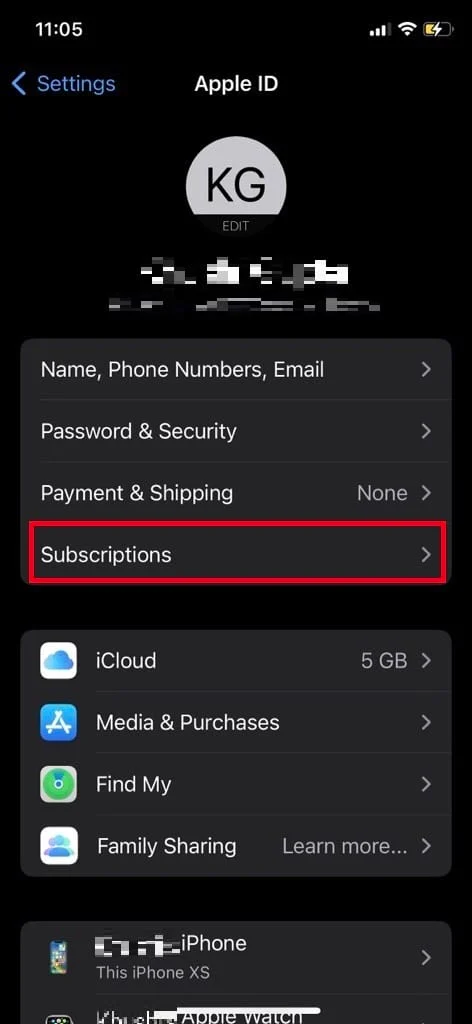
4. Ubique y toque Suscripción a Shudder .
5. Luego, toca Cancelar suscripción .
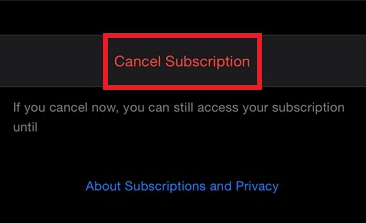

¿Cómo cancelar Shudder en el navegador web?
Estos son los pasos que debe seguir para cancelar su suscripción a Shudder utilizando un navegador web:
1. Visite el sitio web de Shudder y haga clic en INICIAR SESIÓN .
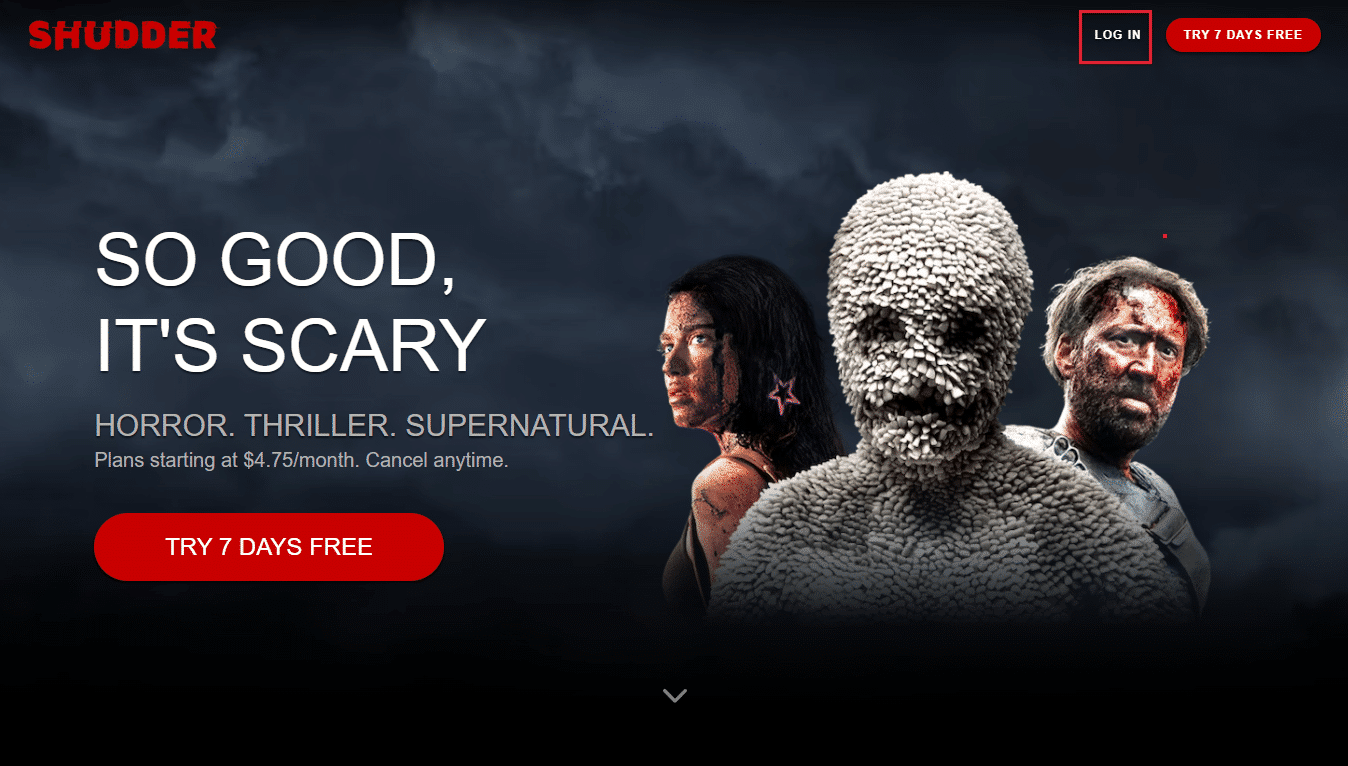
2. Ingrese su DIRECCIÓN DE CORREO ELECTRÓNICO y CONTRASEÑA y haga clic en Iniciar sesión .
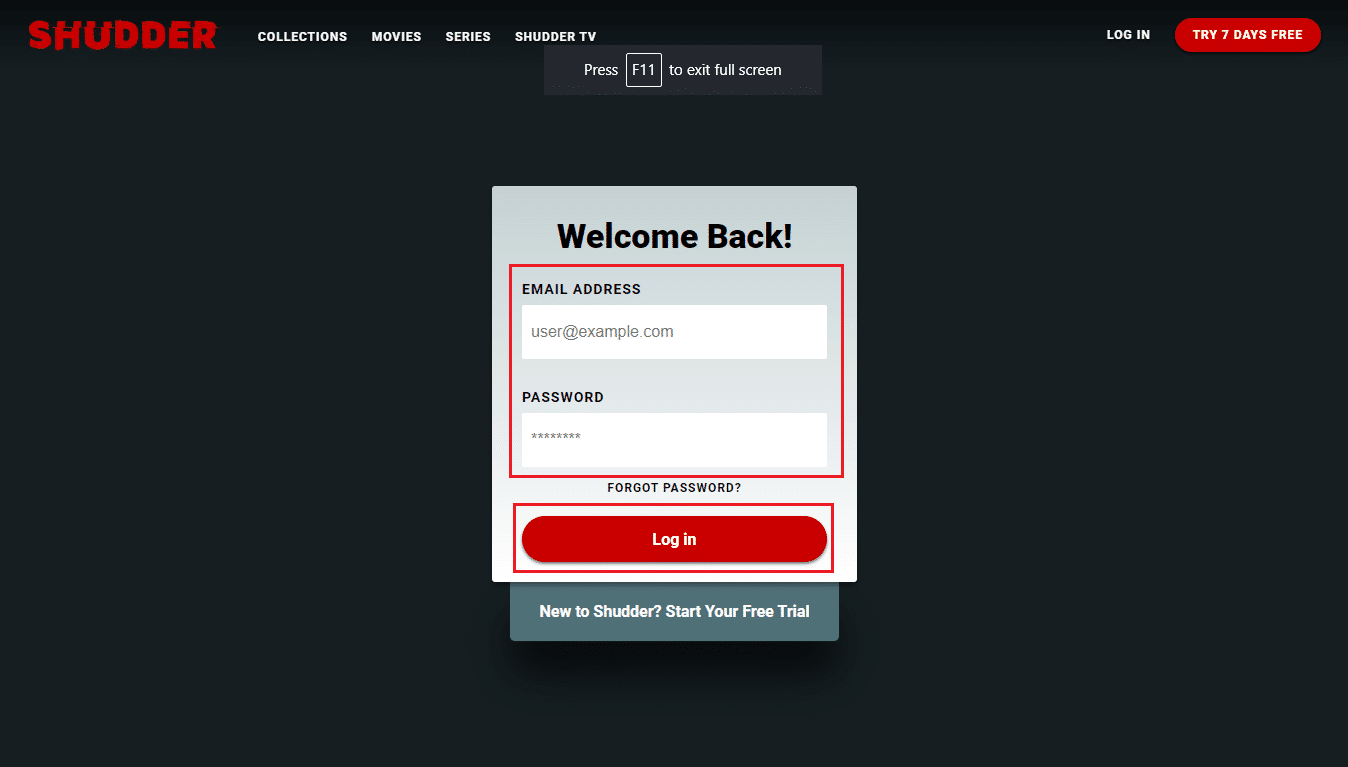
3. Haga clic en el icono de perfil > opción Mi cuenta en la esquina superior derecha.
4. Desplácese hasta la parte inferior y haga clic en la opción Cancelar membresía .
5. Proporcione un motivo de cancelación si lo desea y siga las instrucciones en pantalla para cancelar su membresía.
Lea también : Cómo cancelar mi cuenta de Netflix
¿Cómo cancelar Shudder en Amazon Prime Video?
Para cancelar la suscripción a Shudder en Amazon Prime video, realice estos pasos:
1. Ahora, en el sitio web de Prime Video, ingrese la contraseña de su cuenta de Prime Video y haga clic en Iniciar sesión para iniciar sesión en su cuenta de Prime Video.
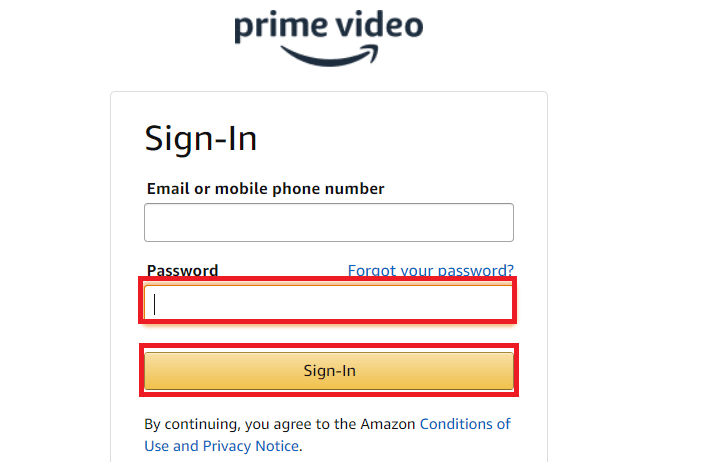
2. Haga clic en el icono Perfil > Cuentas y configuración .
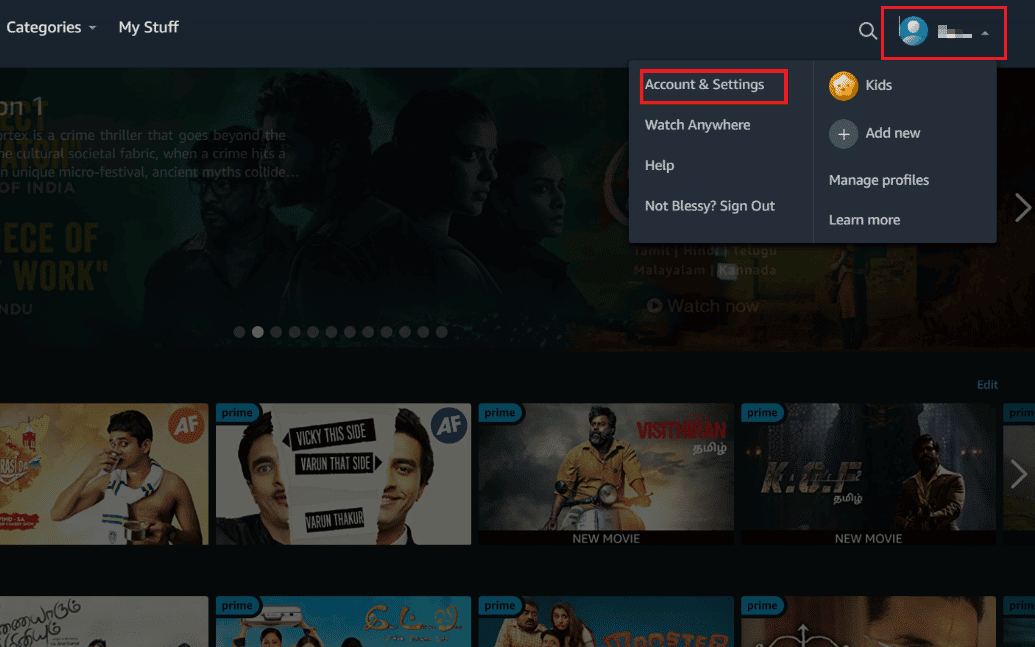
3. Haga clic en la pestaña Canales , como se muestra.
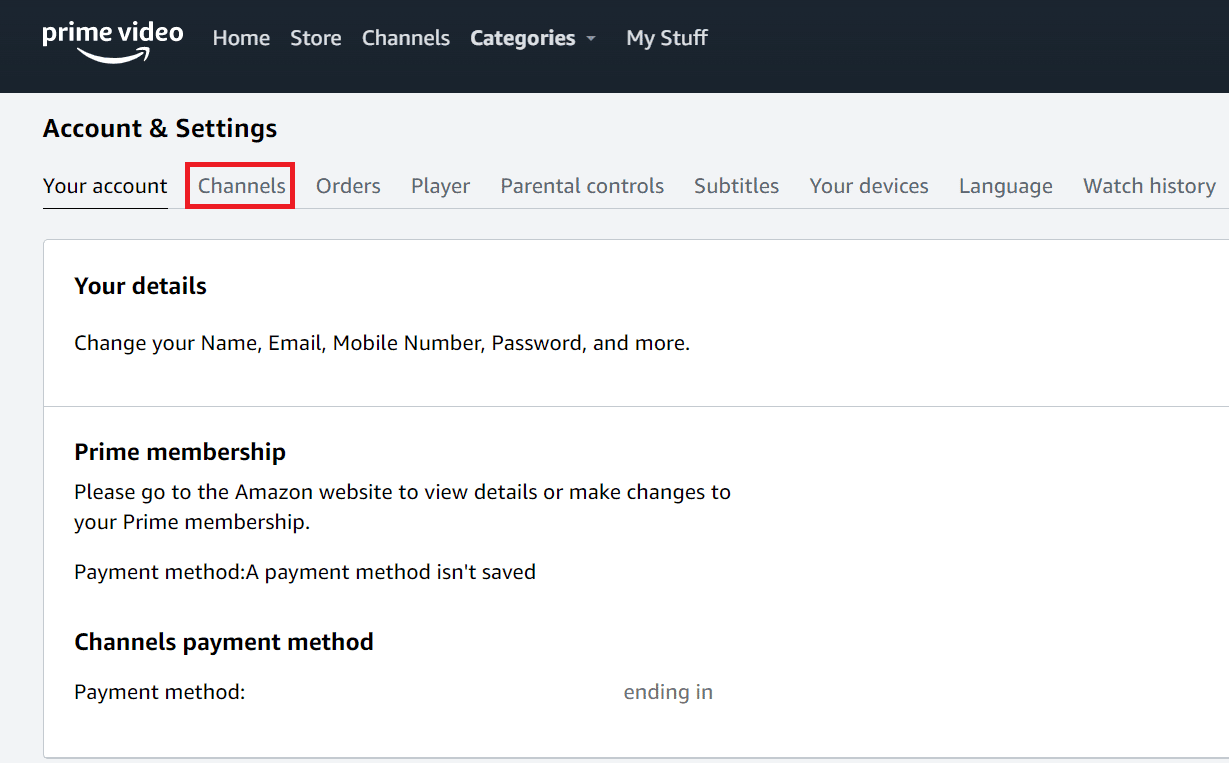
4. Para Shudder en la sección Sus canales , haga clic en Cancelar canal .
5. Ahora, haga clic en Desactivar la renovación automática y mire hasta el [fecha de renovación] .
6. Seleccione Prefiero no contestar , como se muestra.
Nota : si lo desea, también puede elegir cualquier otra opción que desee.
¿Cómo cancelar Shudder en dispositivos Roku?
Para cancelar Shudder en Roku, todo lo que tienes que hacer es:
1. Encienda su dispositivo Roku y navegue hasta Shudder Channel usando el control remoto.
2. Presione el botón de asteriscos (estrella) en el control remoto para abrir el menú Opciones .
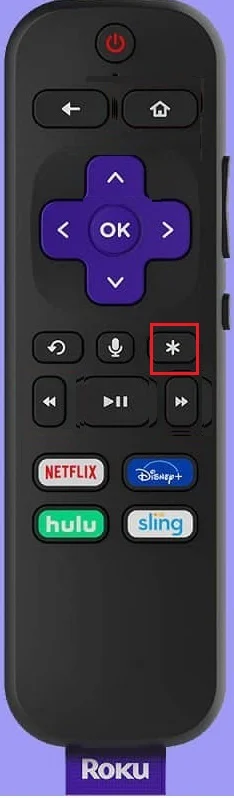
3. Seleccione Administrar suscripción , como se muestra a continuación.
4. Ahora, elige Cancelar suscripción .
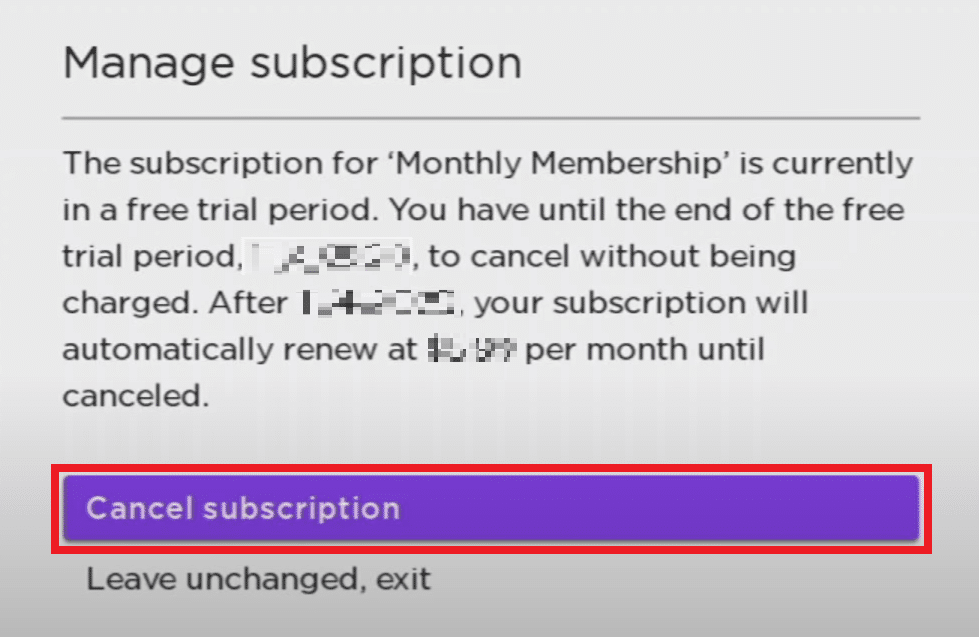
5. Nuevamente, seleccione Cancelar suscripción para confirmar.
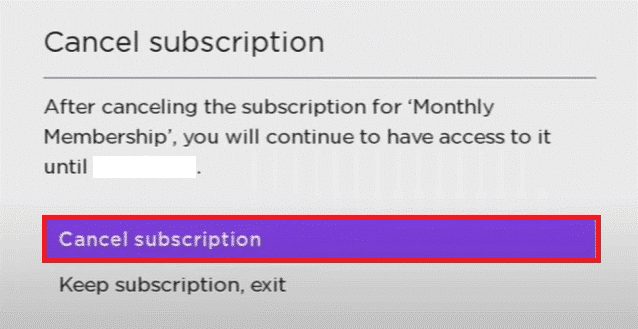
6. Finalmente, seleccione Listo .
Lea también : Cómo cancelar la prueba gratuita de YouTube Premium
¿Cómo cancelar la prueba gratuita de Shudder?
Cancelar el proceso de prueba gratuita de Shudder es exactamente el mismo que se mencionó anteriormente para cada dispositivo . La única diferencia es que la aplicación o el dispositivo mostrará Cancelar prueba gratuita en lugar de Cancelar suscripción.
Preguntas frecuentes (FAQ)
Q1. ¿Es fácil cancelar Shudder?
Respuesta Sí , cancelar la suscripción a Shudder es una tarea fácil si sigue los sencillos pasos que se indican en nuestra guía anterior para cada dispositivo y plataforma.
Q2. ¿Cuánto cuesta Shudder?
Respuesta Shudder Unlimited está disponible en planes mensuales y anuales. Mensual por $ 5.99 y un plan anual por $ 56.99 que se reduce a $ 4.75 por mes.
Q3. ¿En qué dispositivos está disponible Shudder?
Respuesta Está disponible en todas las plataformas principales, incluidas Roku, Fire TV, Xbox, Android, Apple y Samsung TV, y en PC con el sitio web oficial.
Recomendado
- Cómo ver el número completo de tarjeta de crédito en Amazon
- Cómo leer mensajes de texto desde otro teléfono sin que ellos lo sepan gratis
- Las 20 mejores alternativas de trabajo a KissAnime
- Cómo cancelar Amazon Prime Video
Esperamos que haya aprendido cómo cancelar la suscripción a Shudder . No dude en comunicarse con nosotros con sus consultas y sugerencias a través de la sección de comentarios a continuación. Además, háganos saber sobre lo que quiere aprender a continuación.
